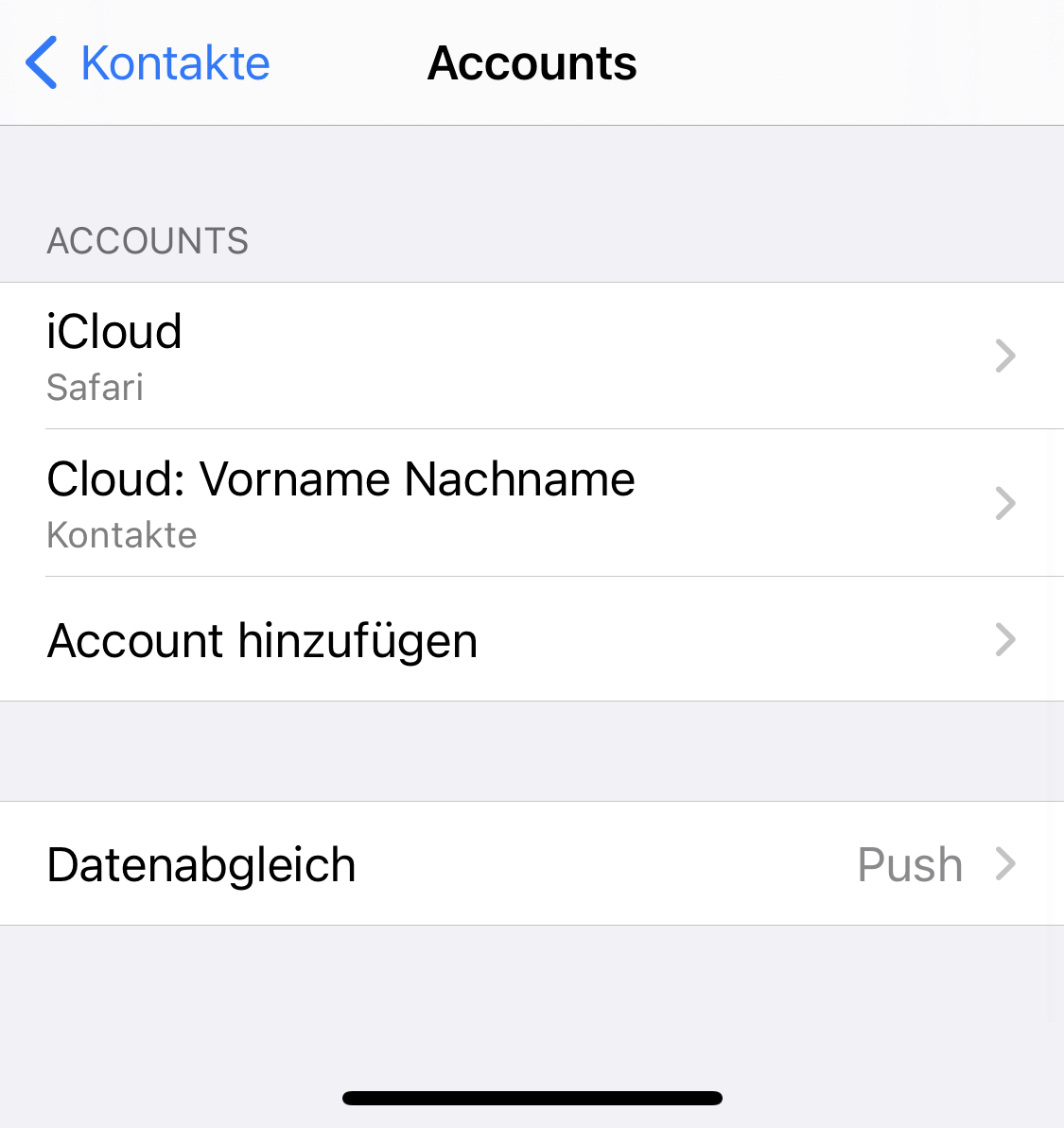Damit die im Nextcloud-Benutzerkonto konfigurierten Adressbücher mit iOS/iPadOS synchronisiert werden, ist folgendes Vorgehen notwendig.
Kontakte-Account hinzufügen
- Aufruf der Applikation "Einstellungen":
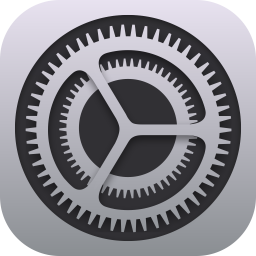
- Dann die Einstellung "Kontakte" auswählen:
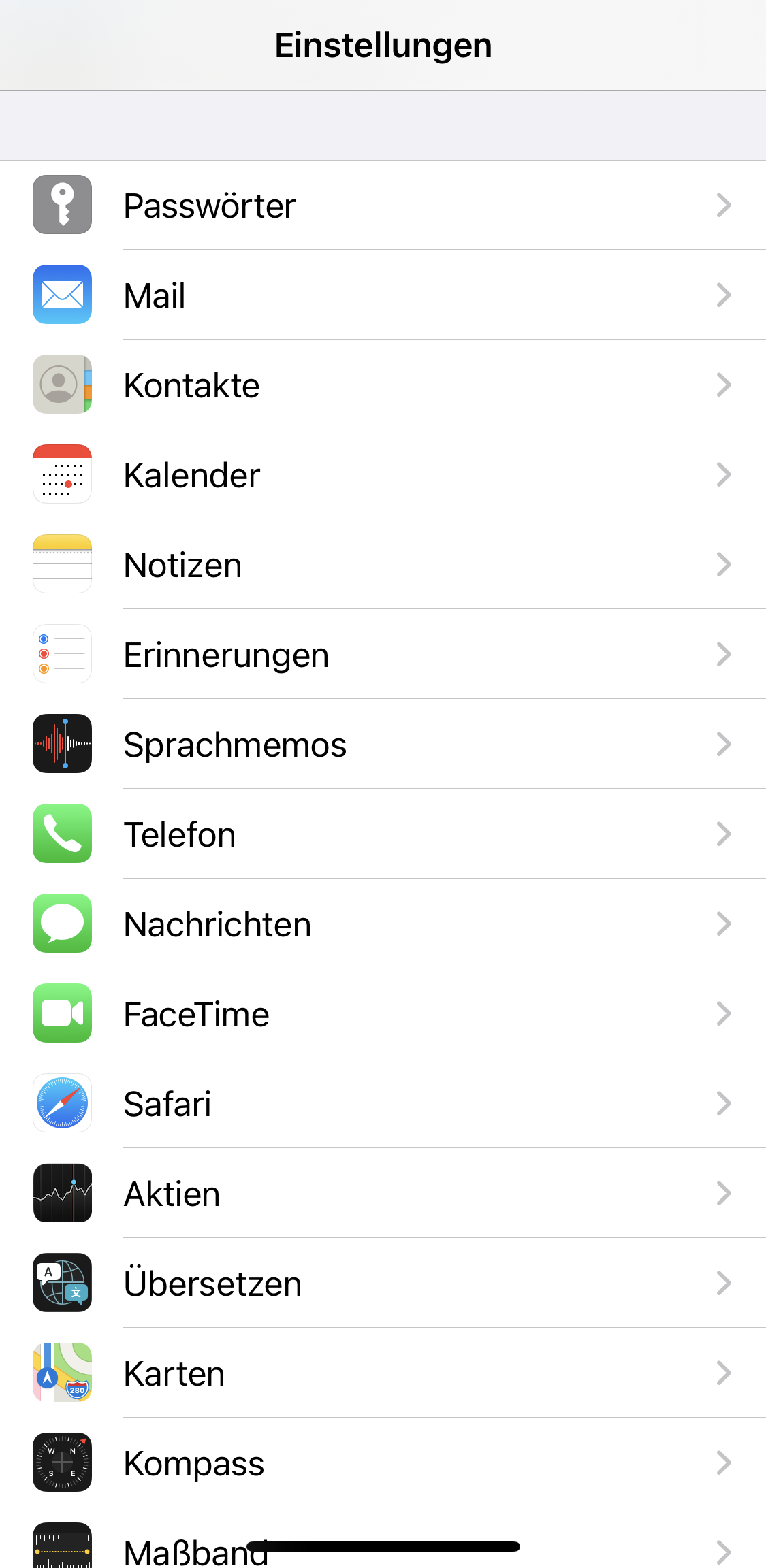
und anschließend "Accounts":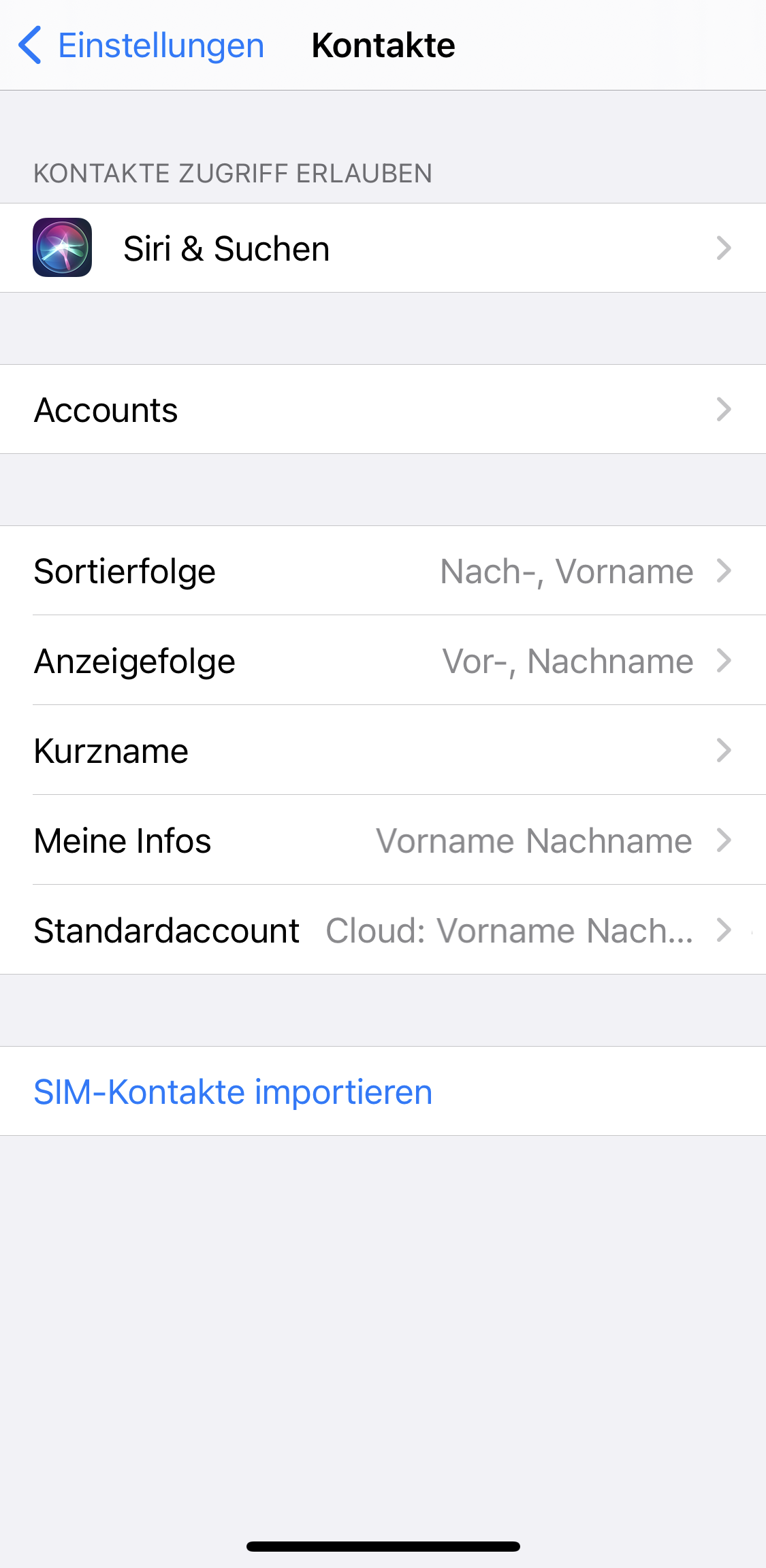
- Dort den Punkt "Account hinzufügen" auswählen:
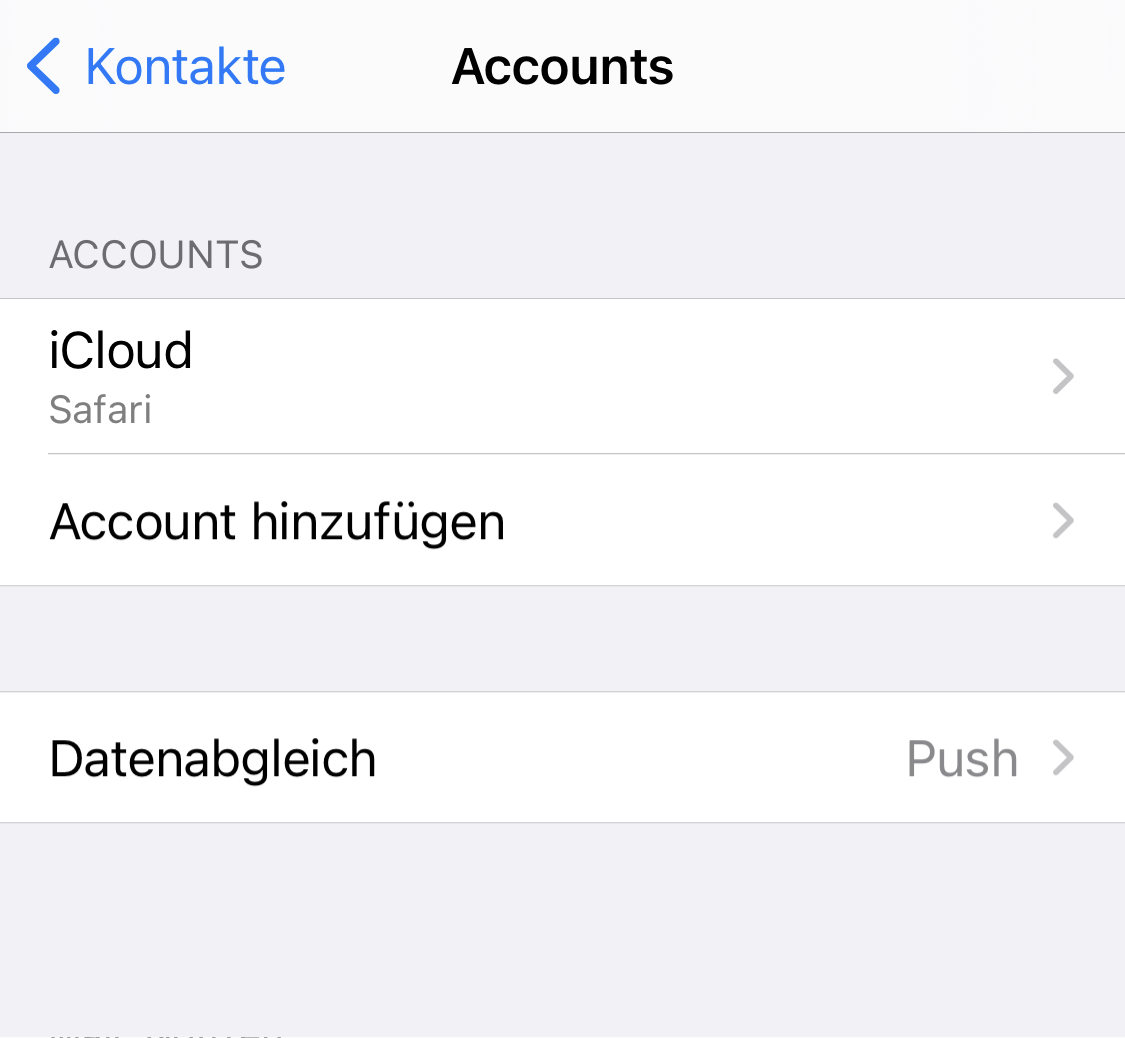
dann "Andere":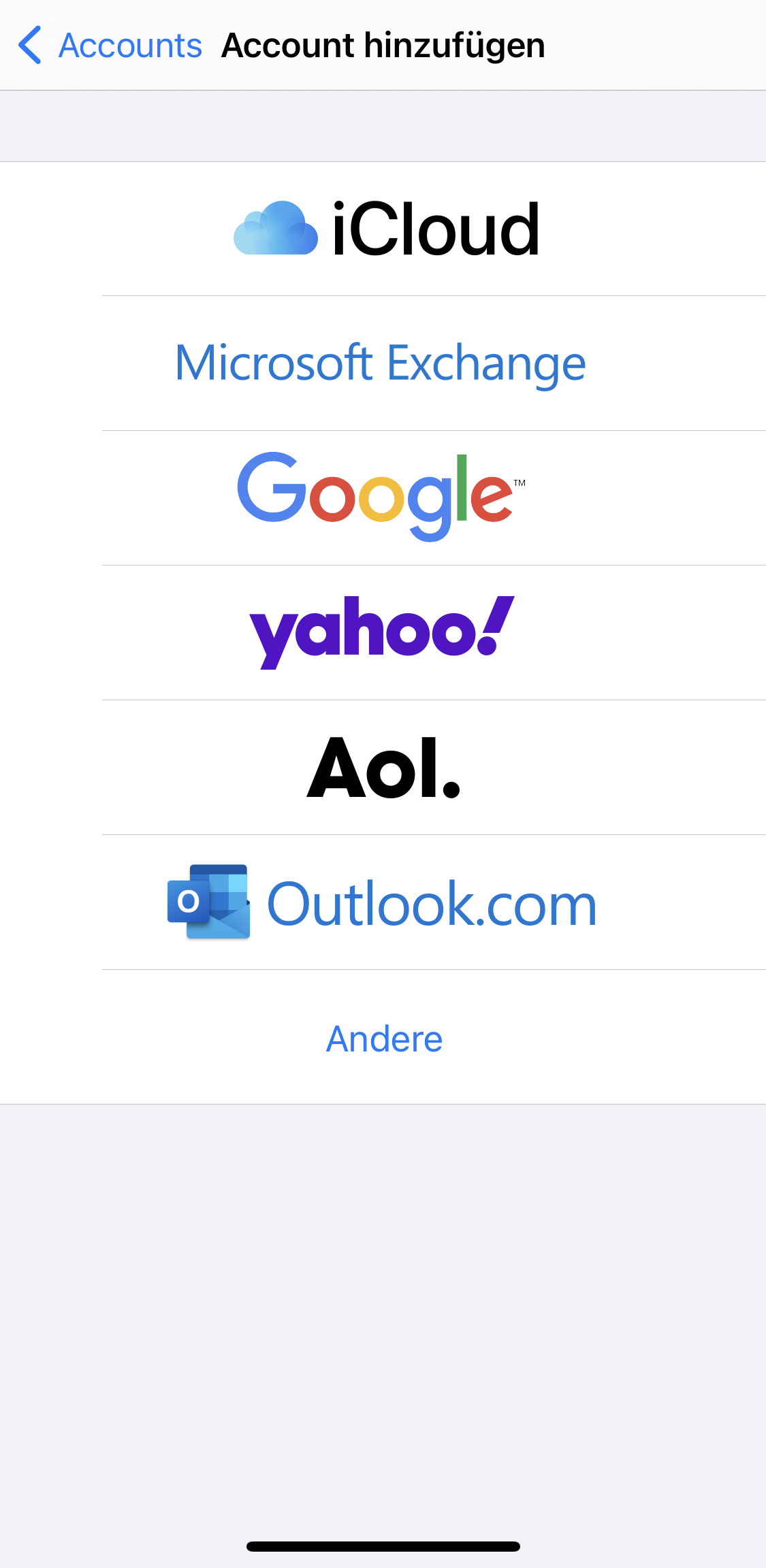
dann "CardDAV-Account hinzufügen":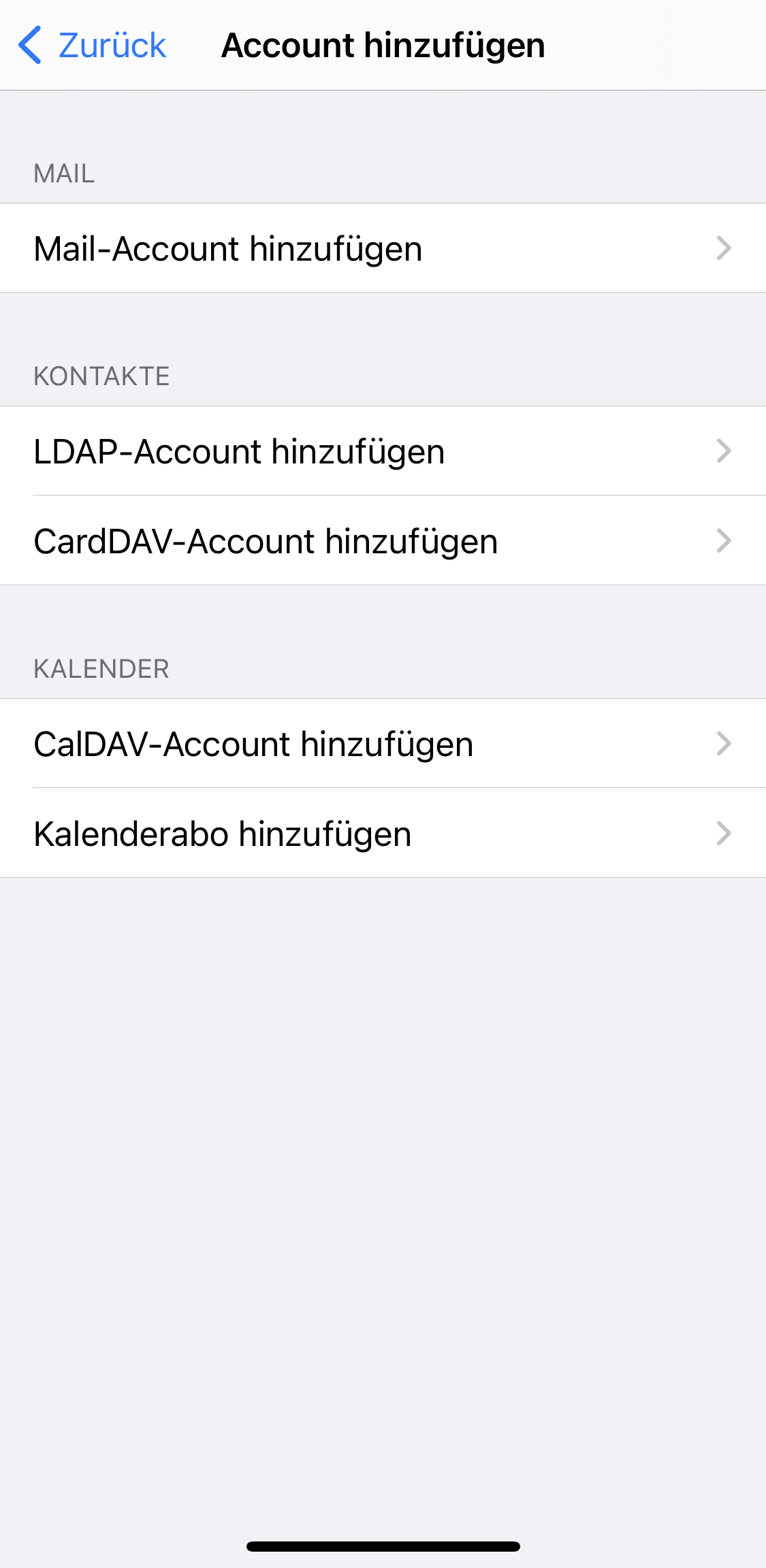
im Dialog-Fenster "CardDAV" folgende Angaben vornehmen:- Server:
- alle Adressbücher: https://[instanz].storage-base.cloud/remote.php/dav/addressbooks/users/[benutzerkontoname]/
- einzelnes Adressbuch: https://[instanz].storage-base.cloud/remote.php/dav/addressbooks/users/[benutzerkontoname]/[adressbuchname]/
- Benutzername: [benutzerkontoname]
- Passwort: [benutzerkontopasswort]
- Beschreibung:
- Einzelperson-Benutzerkonto: Cloud: [Einzelpersonvorname] [Einzelpersonnachname]
- Paar-Benutzerkonto: Cloud: [Partner1Vorname] & [Partner2Vorname] [Familienname]
- Familien-Benutzerkonto: Cloud: [Familienname]
- Organisations(einheit)-Benutzerkonto: Cloud: [Organisations(einheitX)Name]
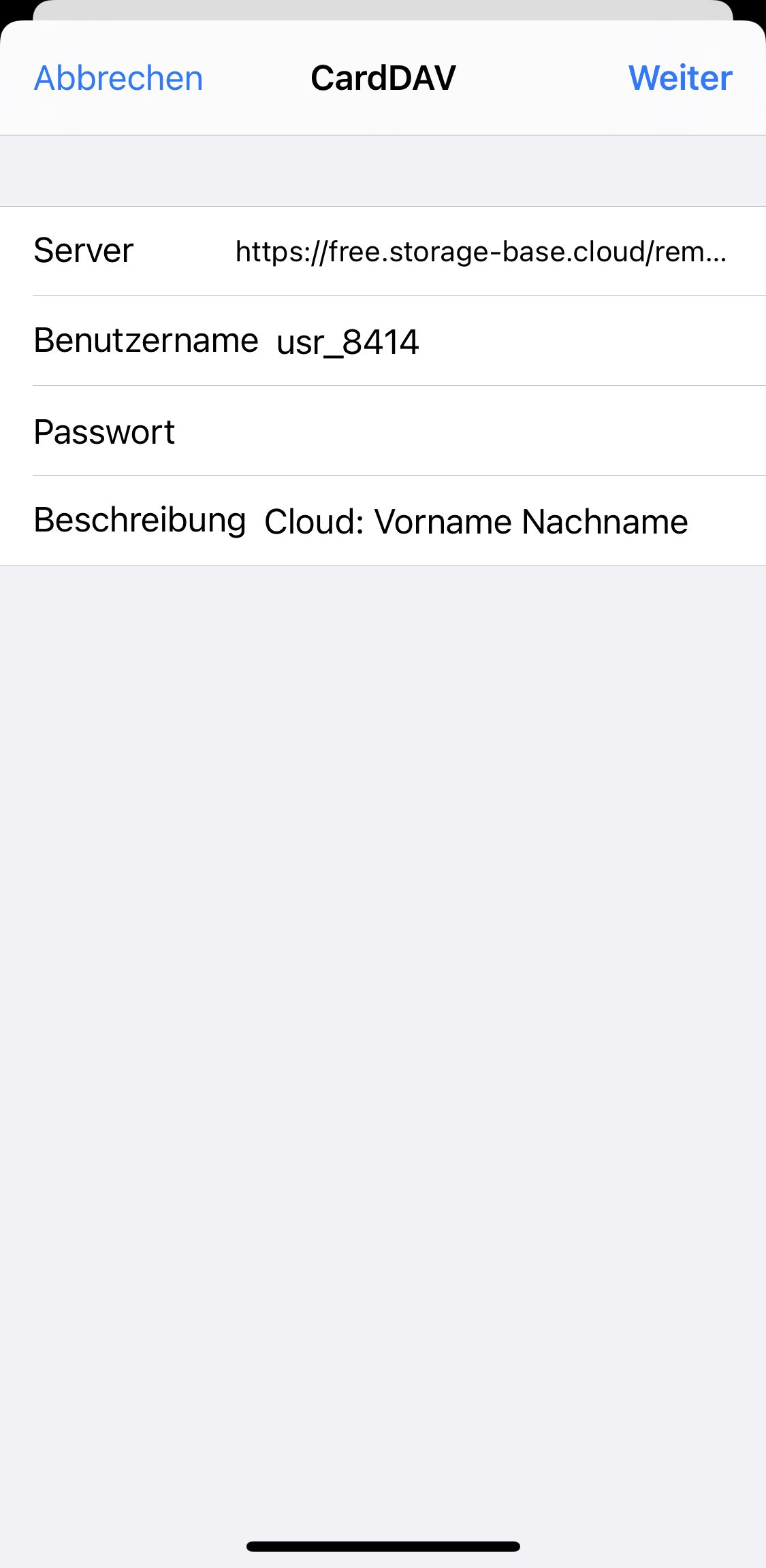
und mit "Weiter" abschließen. - Server:
- Unter der Applikation "Einstellungen" / "Kontakte" / "Accounts" erscheint der vorgenommene Eintrag: